12 лучших бесплатных виджетов часов для Android

Хотя часы есть в каждом телефоне, они не являются чем-то особенным. Если вы предпочитаете что-то более привлекательное, тогда ищите крутой виджет часов для Android.
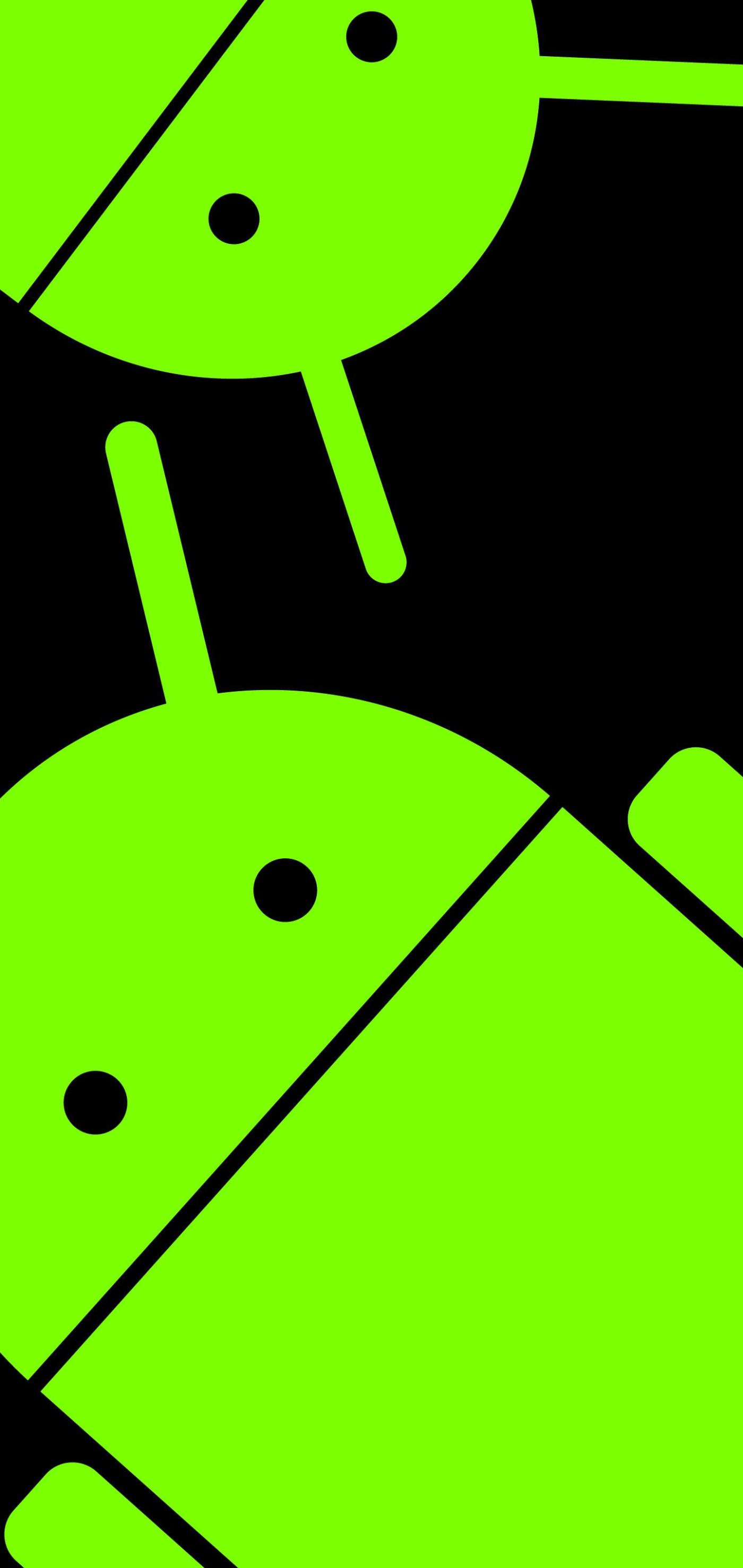
Переадресация звонков – это способ переадресации звонков на другой номер. Эта функция доступна на Android и iPhone, и ее легко настроить. С помощью переадресации вызовов вы можете избежать надоедливых звонков по работе, например, во время отпуска. Вызовы также можно перевести на другой телефон, если на вашем часто используемом устройстве возникли проблемы.
Эту функцию можно легко включить, выполнив несколько простых шагов. Аналогично, решить проблемы с переадресацией звонков тоже достаточно просто. Так что не волнуйтесь, если вы не знаете, как использовать переадресацию вызовов на своем iPhone или Android. Подробности будут в следующей статье!
Как воспользоваться опциями переадресации вызовов на iPhone и Android

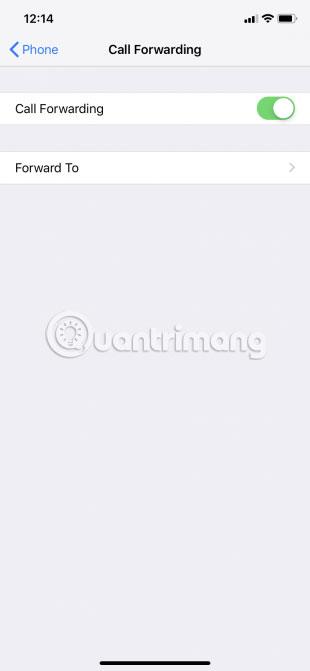
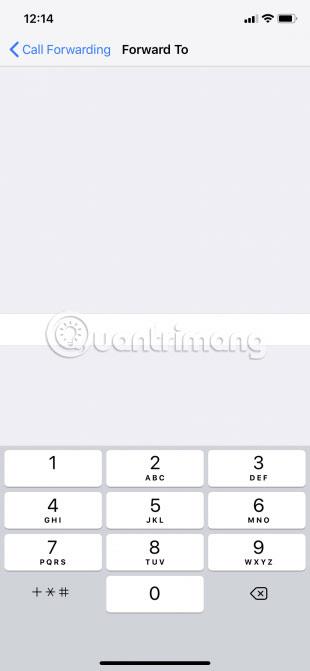
Настроить переадресацию звонков на iPhone предельно просто. Вам просто нужно зайти в настройки и внести несколько изменений, как показано ниже:
1. Откройте «Настройки».
2. Прокрутите вниз и нажмите «Телефон».
3. Нажмите Переадресация вызовов.
4. Переведите функцию «Переадресация вызовов» в положение «Включено» (зеленое).
5. Затем нажмите «Переслать».
6. Введите номер, на который вы хотите переадресовать вызовы.
7. Нажмите «Переадресация вызовов» (в левом верхнем углу экрана), чтобы выйти.
iPhone будет переадресовывать вызовы на введенный номер. Кроме того, если вы перенаправляете звонки на стационарный телефон, обязательно укажите код города.
Выбор номера будет зависеть от того, почему вы хотите использовать переадресацию вызовов. Итак, если вы просто не хотите, чтобы вас беспокоили, переадресуйте вызовы на номер телефона в другом месте. Например, если вы находитесь дома, вы можете переадресовать вызовы на рабочий телефон. Если вы в отпуске, вы можете переадресовать вызовы на домашний телефон.
Вы также можете переслать его на телефон друга или члена семьи. Этот вариант будет эффективен, если с вашим iPhone возникла проблема и важные звонки не будут пропущены.
Если вы хотите отключить переадресацию вызовов на своем iPhone, просто вернитесь в это меню и снова нажмите кнопку «Переадресация вызовов» . Переадресация вызовов вернется в положение «Выкл.» (белый), и вызовы больше не будут переадресовываться.
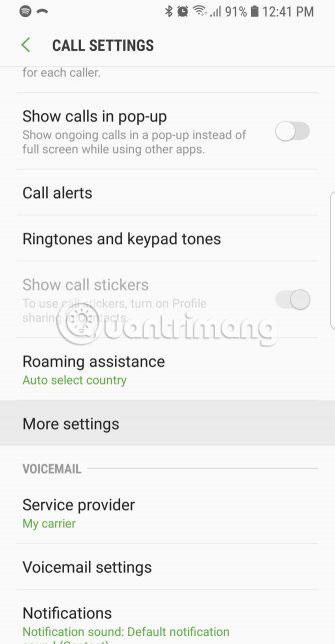
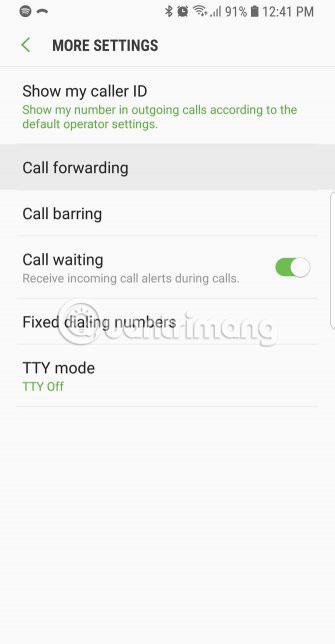
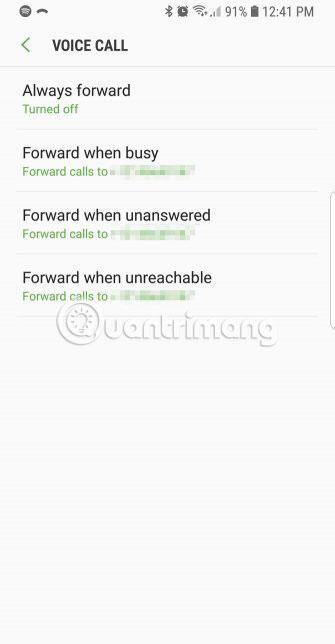
Настроить переадресацию звонков на Android довольно просто. Следуй этим шагам:
1. Откройте приложение «Телефон» .
2. Нажмите кнопку «Еще» (три вертикальные точки).
3. Нажмите «Настройки». Возможно, вам придется нажать «Дополнительные настройки» или «Настройки вызовов» в зависимости от модели телефона и версии Android.
4. Выберите Переадресация вызовов.
5. Выберите один из 4 доступных вариантов:
6. Введите номер, на который вы хотите переадресовать вызовы. Опять же, обязательно вводите код города при переадресации на стационарный телефон.
7. Нажмите «ОК», «Включить» или «Включить» для подтверждения.
Вы можете отключить переадресацию вызовов на Android, выполнив ту же процедуру. Щелкните каждый включенный параметр, а затем нажмите «Отключить».
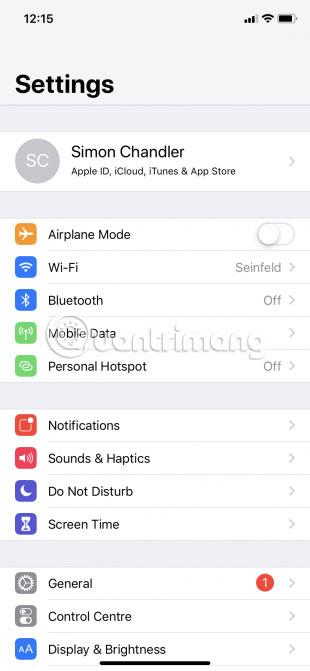
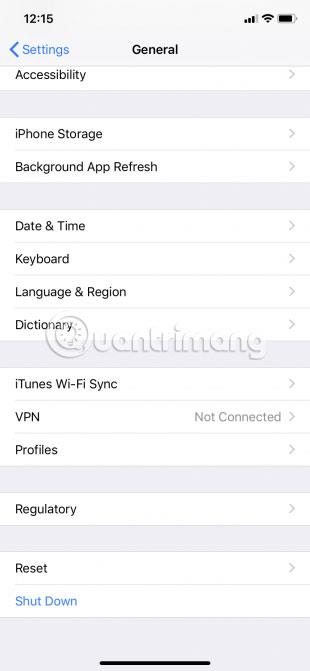

Использовать переадресацию вызовов на iPhone обычно очень просто, но иногда могут возникнуть проблемы. Как правило, основная проблема заключается в том, что звонки не переадресовываются, и вы продолжаете получать их на свой родной телефон. В особых случаях настроить переадресацию звонков также нельзя, возможно, потому, что опцию «Переадресация звонков» нельзя перевести в состояние «Включено».
К счастью, есть несколько способов решения подобных проблем.
1. Убедитесь, что вы ввели правильный номер телефона.
Использовать неверные номера телефонов так же бесполезно, как и вообще не вводить номера. Вам следует дважды проверить введенный номер, а также убедиться, что он активен.
2. Выключите мобильные данные, а затем снова включите их. На справочных форумах некоторые операторы мобильной связи советуют пользователям отключить мобильные данные, отключить переадресацию вызовов, а затем снова включить обе опции. Это можно сделать, выбрав «Настройки» > «Сотовая связь» на iOS и «Настройки» > «Сеть и Интернет» > «Мобильная сеть» на Android.
3. Перезагрузите устройство.
4. Обновите свой телефон. Если вы пользователь iPhone, узнайте, как обновить iOS . На Android перейдите в «Настройки» > «Система» > «Обновление системы» .
5. Сбросьте настройки сети вашего телефона.
Кроме того, если вы не можете настроить переадресацию вызовов с помощью настроек вашего телефона , попробуйте сделать это через своего оператора мобильной связи. Это касается как пользователей iPhone, так и пользователей Android.
Надеемся, вам не придется применять какие-либо из вышеперечисленных мер по устранению неполадок, поскольку переадресация вызовов обычно является простой и эффективной функцией. Пожалуйста, воспользуйтесь этой функцией, если вы не хотите, чтобы вас беспокоили звонки .
Надеюсь, вы добьетесь успеха.
Хотя часы есть в каждом телефоне, они не являются чем-то особенным. Если вы предпочитаете что-то более привлекательное, тогда ищите крутой виджет часов для Android.
Узнайте, как легко и эффективно копировать и вставлять текст на Android. Следуйте нашим простым шагам и получите полезные советы.
Предоставляя доступ к Интернету Samsung, мы будем использовать веб-сайт со всеми функциями, такими как фотосъемка, микрофон и т. д., для выполнения нашей работы.
Множество геймпадов могут превратить ваш смартфон в портативное устройство, но лишь немногие игры для Android на самом деле поддерживают физическое управление.
Приложение Metropolis 3D City — это приложение «Живые обои», использующее 3D-изображения города, установленные в качестве обоев устройства Android, которые могут перемещаться в зависимости от ваших действий.
Google Pixel 4a — одна из самых популярных моделей смартфонов среднего класса, которую с нетерпением ждут почти все энтузиасты технологий во всем мире.
На телефонах Xiaomi вы выберете учетную запись контакта для отправки экстренного сообщения. В статье ниже вы узнаете, как включить экстренные вызовы на телефонах Xiaomi.
Большинство современных смартфонов используют только сенсорный ввод. Это означает необходимость использовать экранную сенсорную клавиатуру, которая может сделать ввод неточным и медленным.
Вот несколько советов, которые помогут вам лучше контролировать уведомления приложений на вашем смартфоне.
Есть много способов сделать ваши фотографии более интересными, и создание собственного двойника — один из таких трюков. Откройте для себя Split Camera прямо сейчас — создавайте двойные фотографии.








